Instruções básicas. Verificando os componentes P3PC PT
|
|
|
- Marina Soares Nunes
- 7 Há anos
- Visualizações:
Transcrição
1 P3PC PT Instruções básicas Agradecemos a aquisição do scanner de imagem em cores ScanSnap S1300i (referido aqui, apenas como "ScanSnap"). Este manual descreve os cuidados e as ações necessárias para a utilização do ScanSnap. Para obter melhores resultados, siga os procedimentos aqui descritos. Sobre os recursos e funções, operações básicas, cuidados diários e substituição das peças de consumo do ScanSnap, consulte o Manual de instruções disponível no Setup DVD-ROM. Mantenha este manual em lugar seguro para que possa consultá-lo durante o uso do ScanSnap. Microsoft, Windows, Windows Vista, Excel, PowerPoint e SharePoint são marcas comerciais ou marcas registradas da Microsoft Corporation nos Estados Unidos e em outros países. Apple, o logotipo Apple, Mac, Mac OS e iphoto são marcas comerciais da Apple Inc. ABBYY FineReader Engine 2011 ABBYY. OCR by ABBYY. ABBYY e FineReader são marcas comerciais da ABBYY. Outros nomes de companhias e produtos são marcas comerciais ou marcas registradas de seus respectivos proprietários. Março de 2012 PFU LIMITED 2012 Verificando os componentes Certifique-se de que todos os itens abaixo estão inclusos na caixa. ScanSnap ( 1) Instruções básicas ( 1) (Este manual) Precauções de segurança ( 1) Cabo AC ( 1) (*) Adaptador AC ( 1) Cabo elétrico Cabo de energia USB ( 1) Cabo USB (Suporte ao USB 2.0) ( 1) Setup DVD-ROM ( 1) Rack2-Filer ( 1) (Exclusivo para o S1300i com o Rack2-Filer) Se qualquer outra embalagem for fornecida, guarde-a da mesma forma. Manuseie os acessórios com cuidado. A caixa e o material de embalagem são necessários para o armazenamento e transporte do ScanSnap. Não jogue-os fora. Na ausência ou dano de qualquer material, contate o revendedor autorizado onde o aparelho foi adquirido ou a assistência técnica da FUJITSU. 1 (*) O conteúdo pode variar dependendo do país e do modelo do ScanSnap adquirido.
2 Leia as Precauções de segurança Antes de utilizar o ScanSnap, certifique-se de ler e entender as informações fornecidas no documento "Precauções de segurança". Avisos utilizados neste manual Os seguintes avisos são usados neste manual: Aviso CUIDADO Descrição Este aviso alerta que, caso o usuário manuseie o aparelho sem cautela, podem ocorrer graves acidentes ou danos ao aparelho. Este aviso indica as operações utilizando o Windows. Este símbolo indica operações utilizando o Mac OS. Consultando o "Manual de instruções" Para consultar o "Manual de instruções", insira o Setup DVD-ROM no drive e siga as instruções abaixo: Clique o botão [Manuais] da janela [ScanSnap Setup] e depois o botão [Manual de instruções]. Clique 2 vezes o ícone [Manual de instruções] da janela [ScanSnap]. Instalando os programas Instalação no Windows ( página 2) Instalação no Mac OS ( página 4) Não conecte o ScanSnap ao computador antes de instalar o programa. DICAS Para exportar dados digitalizados pelo ScanSnap para o dispositivo móvel, efetue o download do ScanSnap Connect Application para dispositivos móveis através de lojas de aplicativos como a App Store. Instalando no Windows Programas Os seguintes programas podem ser instalados. ScanSnap Manager (Driver do scanner) ScanSnap Organizer (Gerenciamento de arquivos) CardMinder (Gerenciamento de cartões de visita) ABBYY FineReader for ScanSnap (OCR) Para usar o Evernote para Windows, SugarSync Manager para Windows, Dropbox para Windows ou Scan to Microsoft SharePoint, os programas devem estar instalados. Para maiores detalhes sobre cada programa e seus procedimentos de instalação, consulte a seção "Instalando os programas" do Manual de instruções. 2
3 Requisitos do sistema Windows 7 (32-bit/64-bit) Sistema Windows Vista (32-bit/64-bit) operacional (*1) Windows XP (32-bit) (*2) CPU Intel Pentium 4 1,8 GHz ou superior recomendado (recomendação mínima: Intel Core 2 Duo 2,2 GHz) Windows 7 (32-bit/64-bit) 32-bit: No mínimo 1 GB 64-bit: No mínimo 2 GB Memória Windows Vista (32-bit/64-bit) Windows XP (32-bit) No mínimo 512 MB (Recomendado: acima de 1 GB) Resolução pixels ou superior (*3) do display Espaço no disco rígido (*4) Porta USB (*5) No mínimo 2290 MB de espaço livre (No mínimo 2740 MB de espaço livre são necessários para usar o Rack2-Filer) USB2.0 / USB1.1 *1: Service Pack 1 ou mais recente é necessário *2: Service Pack 3 ou mais recente é necessário *3: Algumas telas não serão exibidas corretamente se o tamanho da fonte for muito grande. Neste caso, selecione uma fonte menor. *4: No Windows Vista e Windows XP, se o Microsoft.NET Framework 3.5 SP1 não estiver instalado, até 500 MB de espaço livre adicional serão necessários. *5: Mesmo usando o USB 3.0, funcionará como USB 2.0. Se os requisitos do sistema acima não estiverem satisfeitos, o ScanSnap pode não funcionar. A velocidade da digitalização será reduzida nos seguintes casos: - O CPU ou a memória não estão de acordo com as especificações necessárias - A versão da porta USB / hub USB é USB 1.1 Dependendo do gerenciamento do disco onde o Windows está instalado, o espaço utilizado pela instalação pode diferir do tamanho requerido. Instalação 1. Ligue o computador e efetue o login como Administrador. 2. Insira o Setup DVD-ROM no drive de DVD. A janela [ScanSnap Setup] será exibida. DICAS Se a janela [ScanSnap Setup] não for exibida, clique 2 vezes em "ScanSnap.exe" do DVD-ROM utilizando Windows Explorar. 3. Clique o botão [Instalação]. A janela [Install Products] será exibida. 4. Clique o botão [ScanSnap]. Siga as instruções da tela para concluir a instalação. Se a instalação não for concluída com sucesso, clique o botão [Documentos] da janela [ScanSnap Setup] e depois [Soluções de problemas (instalação)] para consultar o Soluções de problemas (instalação). 3
4 Instalando no Mac OS Programas Os seguintes programas podem ser instalados. ScanSnap Manager (Driver do scanner) ABBYY FineReader for ScanSnap (OCR) Cardiris for ScanSnap (Reconhecimento de texto de cartões de visita). Para usar o Evernote para Mac, SugarSync Manager para Mac ou Dropbox para Mac, os programas devem estar instalados. Para maiores detalhes sobre cada programa e seus procedimentos de instalação, consulte a seção "Instalando os programas" do Manual de instruções. Requisitos do sistema Sistema operacional (*1) Mac OS X v10.7 Mac OS X v10.6 Mac OS X v10.5 Se os requisitos do sistema acima não estiverem satisfeitos, o ScanSnap pode não funcionar. A velocidade da digitalização será reduzida nos seguintes casos: - O CPU ou a memória não estão de acordo com as especificações necessárias - A versão da porta USB / hub USB é USB 1.1 Instalação 1. Ligue o computador e efetue o login como Administrador. 2. Insira o Setup DVD-ROM no drive de DVD. A janela [ScanSnap] será exibida. 3. Clique 2 vezes o ícone [ScanSnap]. Siga as instruções da tela para concluir a instalação. CPU Intel Core Duo 1,83 GHz ou superior recomendado (recomendação mínima: Intel Core 2 Duo 2,4 GHz) Memória Resolução do display Mac OS X v10.7 No mínimo 2 GB Mac OS X v10.6 No mínimo 1 GB Mac OS X v10.5 No mínimo 512 MB (Recomendado: acima de 1 GB) pixels ou superior Espaço no No mínimo 1555 MB de espaço livre disco rígido Porta USB USB 2.0/USB 1.1 (*2) *1: É recomendado aplicar as últimas atualizações do Mac OS. *2: Mesmo usando o USB 3.0, funcionará como USB
5 Conectando o ScanSnap Apenas um ScanSnap pode ser usado por vez pelo computador. Use apenas o cabo fornecido junto com o ScanSnap. 2. Remova o adesivo da Porta USB e da Porta de alimentação de energia do ScanSnap. CUIDADO Não utilize adaptadores AC que não sejam os fornecidos com o aparelho. Isto poderá danificar o scanner. Fabricante: LEI Número do modelo: NU I3 1. Escolha o cabo elétrico de acordo com a fonte de energia do ScanSnap. Usando o ScanSnap em um local fixo Use o cabo elétrico para obter energia da tomada. Para maiores detalhes sobre a conexão, consulte o passo 3 da seção "Usando o Cabo elétrico" (página 5). Adaptador AC Cabo AC 3. Conecte os cabos ao ScanSnap. Para ligar o ScanSnap, o cabo USB e o cabo de energia (cabo elétrico ou cabo de energia USB) devem ser conectados. Ao usar hubs USB, certifique-se de conectar o ScanSnap ao hub USB conectado diretamente ao computador. Use hubs USB com fonte de energia própria (com Adaptador AC). Se a porta USB ou hub USB forem do padrão USB 1.1, a velocidade da digitalização será reduzida. Conecte o cabo USB com a marca USB voltada para cima. Usando o Cabo elétrico 1. Conecte o cabo elétrico à Porta de alimentação de energia do ScanSnap e à tomada. 2. Conecte o Cabo USB na Porta USB do ScanSnap e do computador. Usando o ScanSnap junto com computadores notebook ou em locais onde não há tomadas Use o Cabo de energia do USB para obter energia do computador. Para maiores detalhes sobre a conexão, consulte o passo 3 da seção "Usando o Cabo de energia do USB" (página 6). Cabo de energia USB 5
6 Usando o Cabo de energia do USB 1. Conecte o Cabo de energia do USB na Porta de alimentação de energia do ScanSnap e na Porta USB do computador. 2. Conecte o Cabo USB na Porta USB do ScanSnap e do computador. 5. Verifique o ícone ScanSnap Manager. O ícone do ScanSnap Manager ( para conexão a Cabo de energia USB) será exibido no menu que aparece quando clicar o na barra de tarefas. Para ter o ícone do ScanSnap Manager ( para conexão a Cabo de energia USB) sempre exibido na barra de tarefas, arraste e solte o ícone na barra de tarefas. 4. Abra a Bandeja de entrada do AAD (Tampa) do ScanSnap. Bandeja de entrada do AAD (Tampa) Botão [Scan] Se o ícone do ScanSnap Manager estiver, clique em com botão direito e selecione [Ajuda sobre problemas de conexão] do menu. Ações apropriadas podem ser consultadas para conectar o scanner. O aparelho será ligado e o botão [Scan] acenderá na cor azul. A parte inferior do ScanSnap poderá esquentar durante o uso, mas isto não afetará a operação ou causar qualquer tipo de queimadura.no entanto, tenha cuidado para não derrubar o ScanSnap ao carregá-lo. Quando o ScanSnap estiver ligado e não for utilizado por mais de 4 horas, o aparelho será desligado automaticamente. Para ligar o ScanSnap novamente: - Pressione o botão [Scan] - Feche uma vez e abra novamente a Bandeja de entrada do AAD (Tampa) O número de horas do desligamento automático pode ser alterado. Para maiores detalhes, consulte o Manual de instruções. O ícone do ScanSnap Manager ( para conexão a Cabo de energia USB) será exibido no Dock. Se o ícone do ScanSnap Manager estiver, clique enquanto pressiona a tecla [control] e selecione [Ajuda sobre problemas de conexão] do menu. Ações apropriadas podem ser consultadas para conectar o scanner. 6
7 Teste de Digitalização 2. Pressione o botão [Scan] do ScanSnap. Para maiores detalhes sobre documentos que podem ser digitalizados com o ScanSnap e como carregá-los, consulte a seção Visão geral do ScanSnap do Manual de instruções. 1. Carregue um documento no ScanSnap. 1. Estique a extensão. Extensão A digitalização será iniciada. O Quick menu será exibido quando a digitalização for concluída. Caso a digitalização não se inicie, consulte Soluções de problemas da Ajuda do ScanSnap Manager. 2. Abra as guias laterais da esquerda e da direita. 3. No Quick menu, clique o ícone do programa para interagir com o ScanSnap Manager. Guias laterais 3. Carregue os documentos de teste na Bandeja de entrada do AAD (Tampa), e ajuste as guias laterais de acordo com a largura dos documentos. Carregue os documentos com a face e a margem superior para baixo O programa selecionado será aberto. Verifique se o ScanSnap Manager está interligado com o programa selecionado no Quick menu. 7
8 Contato para informações ABBYY FineReader for ScanSnap Para informações relacionadas ao ABBYY FineReader for ScanSnap, consulte a lista de contatos efetuando o seguinte: Pelo menu [Iniciar], selecione [Todos os Programas] [ABBYY FineReader for ScanSnap(TM) 4.1] [Manual do Usuário] [Suporte técnico] [Escritórios da ABBYY]. Pelo Finder, selecione [Aplicativos] [ABBYY FineReader for ScanSnap] [Preferências do FineReader for ScanSnap] [Ajuda] [Ajuda do FineReader for ScanSnap] [Escritórios da ABBYY]. Cardiris for ScanSnap Para informações relacionadas ao Cardiris for ScanSnap, consulte a seguinte página web: Evernote Para informações relacionadas ao Evernote, consulte a seguinte página web: support/ Google Docs Para informações relacionadas ao Google Docs, consulte a Ajuda do Docs ou o Fórum de Ajuda clicando no link de Ajuda no Google Docs. Salesforce Contate o administrador de sistemas do Salesforce. SugarSync Para informações relacionadas ao SugarSync, consulte a seguinte página web: Dropbox Para informações relacionadas ao Dropbox, consulte a seguinte página web: Para outras informações, consulte a lista de contatos do Escritório da FUJITSU na última página do manual Precauções de segurança. 8
Cabo AC ( 1) (*) Adaptador AC ( 1) Cabo elétrico. Rack2-Filer ( 1) (Exclusivo para o S1300 com o Rack2-Filer)
 P3PC-2712-03PT Instruções básicas Agradecemos a aquisição do scanner de imagem em cores ScanSnap S1300 (referido aqui, apenas como "ScanSnap"). Este manual descreve os cuidados e as ações necessárias para
P3PC-2712-03PT Instruções básicas Agradecemos a aquisição do scanner de imagem em cores ScanSnap S1300 (referido aqui, apenas como "ScanSnap"). Este manual descreve os cuidados e as ações necessárias para
Instruções básicas. Preparando. Verificando os componentes
 P3PC-5462-05PT Instruções básicas Agradecemos a aquisição do ScanSnap ix500 (referido aqui, apenas como "ScanSnap"). Este manual descreve os cuidados e as ações necessárias para a utilização do ScanSnap.
P3PC-5462-05PT Instruções básicas Agradecemos a aquisição do ScanSnap ix500 (referido aqui, apenas como "ScanSnap"). Este manual descreve os cuidados e as ações necessárias para a utilização do ScanSnap.
Verificando os componentes
 PPC-4542-0PT Agradecemos a aquisição do scanner de imagem em cores fi-65f. Este manual descreve os preparativos necessários para o uso deste produto. Siga os procedimentos aqui descritos. Certifique-se
PPC-4542-0PT Agradecemos a aquisição do scanner de imagem em cores fi-65f. Este manual descreve os preparativos necessários para o uso deste produto. Siga os procedimentos aqui descritos. Certifique-se
ScanSnap ( 1) Cabo AC ( 1) (*) Adaptador AC ( 1) Cabo USB ( 1) Setup DVD-ROM ( 1)
 P3PC-2412-05PT Instruções básicas Agradecemos a aquisição do scanner de imagem em cores ScanSnap S1500 / S1500M (referido aqui, apenas como "ScanSnap"). Este manual descreve os cuidados e as ações necessárias
P3PC-2412-05PT Instruções básicas Agradecemos a aquisição do scanner de imagem em cores ScanSnap S1500 / S1500M (referido aqui, apenas como "ScanSnap"). Este manual descreve os cuidados e as ações necessárias
Scanner de imagem Instruções básicas
 P3PC-3002-06PT Scanner de imagem Instruções básicas Agradecemos a aquisição do Scanner de Imagem em Cores fi-6110 (referido aqui apenas como "scanner"). Este manual descreve os cuidados e as ações necessárias
P3PC-3002-06PT Scanner de imagem Instruções básicas Agradecemos a aquisição do Scanner de Imagem em Cores fi-6110 (referido aqui apenas como "scanner"). Este manual descreve os cuidados e as ações necessárias
Soluções de problemas
 P3PC-3792-03PTZ0 Soluções de problemas Instalação Introdução Agradecemos a aquisição do scanner de imagem em cores ScanSnap S1500 / S1500M / S1300 / S1100 (referido aqui, apenas como "ScanSnap"). Este
P3PC-3792-03PTZ0 Soluções de problemas Instalação Introdução Agradecemos a aquisição do scanner de imagem em cores ScanSnap S1500 / S1500M / S1300 / S1100 (referido aqui, apenas como "ScanSnap"). Este
Scanner de imagem Instruções básicas
 P3PC-4252-03PT Scanner de imagem Instruções básicas Agradecemos a aquisição do scanner de imagem em cores fi-7160 / fi-7260 / fi-7180 / fi-7280. Este manual descreve os preparativos necessários para o
P3PC-4252-03PT Scanner de imagem Instruções básicas Agradecemos a aquisição do scanner de imagem em cores fi-7160 / fi-7260 / fi-7180 / fi-7280. Este manual descreve os preparativos necessários para o
Soluções de problemas
 P3PC-4222-04PTZ0 Soluções de problemas (instalação) Introdução Agradecemos a aquisição do scanner de imagem em cores ScanSnap ix500 (referido aqui, apenas como "ScanSnap"). Este manual fornece informações
P3PC-4222-04PTZ0 Soluções de problemas (instalação) Introdução Agradecemos a aquisição do scanner de imagem em cores ScanSnap ix500 (referido aqui, apenas como "ScanSnap"). Este manual fornece informações
Soluções de problemas
 P3PC-3702-01PTZ0 Soluções de problemas Instalação Introdução Agradecemos a aquisição do scanner de imagem em cores ScanSnap S1500 / S1500M / S1300i / S1300 / S1100 (referido aqui, apenas como "ScanSnap").
P3PC-3702-01PTZ0 Soluções de problemas Instalação Introdução Agradecemos a aquisição do scanner de imagem em cores ScanSnap S1500 / S1500M / S1300i / S1300 / S1100 (referido aqui, apenas como "ScanSnap").
Scanner de imagem Instruções básicas
 P3PC-4252-07PT Scanner de imagem Instruções básicas Agradecemos a aquisição do nosso scanner de imagem. Este manual descreve os preparativos necessários para o uso deste produto. Siga os procedimentos
P3PC-4252-07PT Scanner de imagem Instruções básicas Agradecemos a aquisição do nosso scanner de imagem. Este manual descreve os preparativos necessários para o uso deste produto. Siga os procedimentos
Scanner de imagem Instruções básicas
 P3PC-5742-02PT Scanner de imagem Instruções básicas Agradecemos a aquisição do scanner de imagem em cores fi-7140 / fi-7240. Este manual descreve os preparativos necessários para o uso deste produto. Siga
P3PC-5742-02PT Scanner de imagem Instruções básicas Agradecemos a aquisição do scanner de imagem em cores fi-7140 / fi-7240. Este manual descreve os preparativos necessários para o uso deste produto. Siga
*1 : O conteúdo pode variar dependendo do país e do modelo do ScanSnap adquirido. *2 : Embutido no FI-IX500-D
 P3PC-4162-03PT Instruções básicas Agradecemos a aquisição do ScanSnap ix500 (referido aqui, apenas como "ScanSnap"). Este manual descreve os cuidados e as ações necessárias para a utilização do ScanSnap.
P3PC-4162-03PT Instruções básicas Agradecemos a aquisição do ScanSnap ix500 (referido aqui, apenas como "ScanSnap"). Este manual descreve os cuidados e as ações necessárias para a utilização do ScanSnap.
Guia do usuário P2WW-2625-01PTZ0
 Guia do usuário P2WW-2625-01PTZ0 Introdução O ScanSnap Organizer é um aplicativo usado para exibir e organizar arquivos de imagens digitalizadas com o uso do Scanner de imagem em cores ScanSnap. Este manual
Guia do usuário P2WW-2625-01PTZ0 Introdução O ScanSnap Organizer é um aplicativo usado para exibir e organizar arquivos de imagens digitalizadas com o uso do Scanner de imagem em cores ScanSnap. Este manual
Manual de instruções P3PC PTZ0
 Manual de instruções P3PC-2722-03PTZ0 Introdução Agradecemos a aquisição do scanner de imagem em cores ScanSnap S1300 (referido aqui, apenas como "ScanSnap"). Este Manual de Instruções descreve como manusear
Manual de instruções P3PC-2722-03PTZ0 Introdução Agradecemos a aquisição do scanner de imagem em cores ScanSnap S1300 (referido aqui, apenas como "ScanSnap"). Este Manual de Instruções descreve como manusear
CONTEÚDO Guia do Usuario
 CONTEÚDO Direitos autorais 2014 Samsung Electronics Co., Ltd. Todos os direitos reservados. Este manual destina-se somente a fins informativos. Todas as informações incluídas neste documento estão sujeitas
CONTEÚDO Direitos autorais 2014 Samsung Electronics Co., Ltd. Todos os direitos reservados. Este manual destina-se somente a fins informativos. Todas as informações incluídas neste documento estão sujeitas
Guia de operações básicas (Windows)
 P3PC-5092-09PTZ2 Guia de operações básicas (Windows) Sumário Sobre este manual... 4 Informações de segurança...5 Documentos...6 Marcas registradas...9 Fabricante...10 Avisos utilizados neste manual...
P3PC-5092-09PTZ2 Guia de operações básicas (Windows) Sumário Sobre este manual... 4 Informações de segurança...5 Documentos...6 Marcas registradas...9 Fabricante...10 Avisos utilizados neste manual...
Guia de operações básicas (Windows)
 P3PC-5092-04PTZ2 Guia de operações básicas (Windows) Sumário Sobre este manual... 4 Informações de segurança...5 Manuais...6 Marcas registradas...9 Fabricante...10 Avisos utilizados neste manual... 11
P3PC-5092-04PTZ2 Guia de operações básicas (Windows) Sumário Sobre este manual... 4 Informações de segurança...5 Manuais...6 Marcas registradas...9 Fabricante...10 Avisos utilizados neste manual... 11
Soluções de problemas
 P3PC-5152-01PTZ0 Soluções de problemas (instalação) Introdução Agradecemos a aquisição do scanner de imagem em cores ScanSnap S1300i (referido aqui, apenas como "ScanSnap"). Este manual fornece informações
P3PC-5152-01PTZ0 Soluções de problemas (instalação) Introdução Agradecemos a aquisição do scanner de imagem em cores ScanSnap S1300i (referido aqui, apenas como "ScanSnap"). Este manual fornece informações
Guia de operações básicas (Mac OS)
 P3PC-4982-12PTZ2 Guia de operações básicas (Mac OS) Sumário Sobre este manual... 4 Informações de segurança...5 Documentos...6 Marcas registradas...8 Fabricante...9 Avisos utilizados neste manual... 10
P3PC-4982-12PTZ2 Guia de operações básicas (Mac OS) Sumário Sobre este manual... 4 Informações de segurança...5 Documentos...6 Marcas registradas...8 Fabricante...9 Avisos utilizados neste manual... 10
Instruções básicas. fi-6400/fi Scanner de imagem. Verificando os Componentes P3PC PT
 Image Scanner fi-series Safety Precautions Consignes de sécurité Sicherheitsvorkehrungen u Precauzioni on di sicurezza Precauciones de seguridad Precauções de segurança P3PC-2502-01XA imff Send to Check
Image Scanner fi-series Safety Precautions Consignes de sécurité Sicherheitsvorkehrungen u Precauzioni on di sicurezza Precauciones de seguridad Precauções de segurança P3PC-2502-01XA imff Send to Check
Guia de operações básicas (Windows)
 P3PC-4962-04PTZ2 Guia de operações básicas (Windows) Sumário Sobre este manual... 4 Informações de segurança...5 Manuais...6 Marcas registradas...9 Fabricante...10 Avisos utilizados neste manual... 11
P3PC-4962-04PTZ2 Guia de operações básicas (Windows) Sumário Sobre este manual... 4 Informações de segurança...5 Manuais...6 Marcas registradas...9 Fabricante...10 Avisos utilizados neste manual... 11
Guia de operações básicas (Windows)
 P3PC-4962-11PTZ2 Guia de operações básicas (Windows) Sumário Sobre este manual... 4 Informações de segurança...5 Documentos...6 Marcas registradas...9 Fabricante...10 Avisos utilizados neste manual...
P3PC-4962-11PTZ2 Guia de operações básicas (Windows) Sumário Sobre este manual... 4 Informações de segurança...5 Documentos...6 Marcas registradas...9 Fabricante...10 Avisos utilizados neste manual...
Guia de operações básicas (Windows)
 P3PC-5472-03PTZ2 Guia de operações básicas (Windows) Sumário Sobre este manual... 4 Informações de segurança...5 Documentos...6 Marcas registradas...9 Fabricante...10 Avisos utilizados neste manual...
P3PC-5472-03PTZ2 Guia de operações básicas (Windows) Sumário Sobre este manual... 4 Informações de segurança...5 Documentos...6 Marcas registradas...9 Fabricante...10 Avisos utilizados neste manual...
Guia de Configurações do Wi-Fi
 Guia de Configurações do Wi-Fi Conexões Wi-Fi com a Impressora Como conectar a um computador por meio de um roteador Wi-Fi Como conectar diretamente a um computador Como conectar a um dispositivo inteligente
Guia de Configurações do Wi-Fi Conexões Wi-Fi com a Impressora Como conectar a um computador por meio de um roteador Wi-Fi Como conectar diretamente a um computador Como conectar a um dispositivo inteligente
Manual de instruções P3PC PTZ0
 Manual de instruções P3PC-3252-01PTZ0 Introdução Agradecemos a aquisição do scanner de imagem em cores ScanSnap S1100 (referido aqui, apenas como "ScanSnap"). Este Manual de Instruções descreve como manusear
Manual de instruções P3PC-3252-01PTZ0 Introdução Agradecemos a aquisição do scanner de imagem em cores ScanSnap S1100 (referido aqui, apenas como "ScanSnap"). Este Manual de Instruções descreve como manusear
Soluções de problemas
 P3PC-4222-03PTZ0 Soluções de problemas (instalação) Introdução Agradecemos a aquisição do scanner de imagem em cores ScanSnap ix500 (referido aqui, apenas como "ScanSnap"). Este manual fornece informações
P3PC-4222-03PTZ0 Soluções de problemas (instalação) Introdução Agradecemos a aquisição do scanner de imagem em cores ScanSnap ix500 (referido aqui, apenas como "ScanSnap"). Este manual fornece informações
Soluções de problemas
 P3PC-4222-01PTZ0 Soluções de problemas (instalação) Introdução Agradecemos a aquisição do scanner de imagem em cores ScanSnap ix500 (referido aqui, apenas como "ScanSnap"). Este manual fornece informações
P3PC-4222-01PTZ0 Soluções de problemas (instalação) Introdução Agradecemos a aquisição do scanner de imagem em cores ScanSnap ix500 (referido aqui, apenas como "ScanSnap"). Este manual fornece informações
Guia de operações básicas (Windows)
 P3PC-5422-11PTZ2 Guia de operações básicas (Windows) Sumário Sobre este manual... 4 Informações de segurança...5 Documentos...6 Marcas registradas...9 Fabricante...10 Avisos utilizados neste manual...
P3PC-5422-11PTZ2 Guia de operações básicas (Windows) Sumário Sobre este manual... 4 Informações de segurança...5 Documentos...6 Marcas registradas...9 Fabricante...10 Avisos utilizados neste manual...
Guia de operações básicas (Mac OS)
 P3PC-5102-05PTZ2 Guia de operações básicas (Mac OS) Sumário Sobre este manual... 4 Informações de segurança...5 Documentos...6 Marcas registradas...8 Fabricante...9 Avisos utilizados neste manual... 10
P3PC-5102-05PTZ2 Guia de operações básicas (Mac OS) Sumário Sobre este manual... 4 Informações de segurança...5 Documentos...6 Marcas registradas...8 Fabricante...9 Avisos utilizados neste manual... 10
FERRAMENTA DE CONFIGURAÇÃO DE PAINEL SENSÍVEL AO TOQUE MANUAL DE OPERAÇÃO
 MONITOR LCD FERRAMENTA DE CONFIGURAÇÃO DE PAINEL SENSÍVEL AO TOQUE MANUAL DE OPERAÇÃO Versão 1.0 Modelos aplicáveis (a partir de março de 2014) PN-L703A/PN-L703/PN-L603A/PN-L603/PN-70TA3/PN-70T3/PN-60TA3/PN-60T3
MONITOR LCD FERRAMENTA DE CONFIGURAÇÃO DE PAINEL SENSÍVEL AO TOQUE MANUAL DE OPERAÇÃO Versão 1.0 Modelos aplicáveis (a partir de março de 2014) PN-L703A/PN-L703/PN-L603A/PN-L603/PN-70TA3/PN-70T3/PN-60TA3/PN-60T3
Introdução Capítulo 1 Visão geral Características do Google Docs Add-in Requisitos do sistema... 8
 Sumário Introdução... 4 Sobre este manual... 4 Consultando a Ajuda... 5 Capítulo 1 Visão geral... 6 1.1 Características do Google Docs Add-in... 7 1.2 Requisitos do sistema... 8 Capítulo 2 Instalação /
Sumário Introdução... 4 Sobre este manual... 4 Consultando a Ajuda... 5 Capítulo 1 Visão geral... 6 1.1 Características do Google Docs Add-in... 7 1.2 Requisitos do sistema... 8 Capítulo 2 Instalação /
Guia de operações básicas (Windows)
 P3PC-5472-08PTZ2 Guia de operações básicas (Windows) Sumário Sobre este manual... 4 Informações de segurança...5 Documentos...6 Marcas registradas...9 Fabricante...10 Avisos utilizados neste manual...
P3PC-5472-08PTZ2 Guia de operações básicas (Windows) Sumário Sobre este manual... 4 Informações de segurança...5 Documentos...6 Marcas registradas...9 Fabricante...10 Avisos utilizados neste manual...
Instalando sua Multifuncional na sua rede pela primeira vez
 Instalando sua Multifuncional na sua rede pela primeira vez MAXIFY MB5310 Sistema Operacional Windows Instalação sem fio usando a instalação padrão 1 Instalando sua Multifuncional na sua rede pela primeira
Instalando sua Multifuncional na sua rede pela primeira vez MAXIFY MB5310 Sistema Operacional Windows Instalação sem fio usando a instalação padrão 1 Instalando sua Multifuncional na sua rede pela primeira
Manual de instruções P3PC PTZ0
 Manual de instruções P3PC-2432-05PTZ0 Introdução Agradecemos a aquisição do scanner de imagem em cores ScanSnap S1500 / S1500M (referido aqui, apenas como "ScanSnap"). Este Manual de Instruções descreve
Manual de instruções P3PC-2432-05PTZ0 Introdução Agradecemos a aquisição do scanner de imagem em cores ScanSnap S1500 / S1500M (referido aqui, apenas como "ScanSnap"). Este Manual de Instruções descreve
Guia de operações básicas (Mac OS)
 P3PC-5442-11PTZ2 Guia de operações básicas (Mac OS) Sumário Sobre este manual... 4 Informações de segurança...5 Documentos...6 Marcas registradas...8 Fabricante...9 Avisos utilizados neste manual... 10
P3PC-5442-11PTZ2 Guia de operações básicas (Mac OS) Sumário Sobre este manual... 4 Informações de segurança...5 Documentos...6 Marcas registradas...8 Fabricante...9 Avisos utilizados neste manual... 10
Guia de operações básicas (Mac OS)
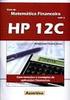 P3PC-5492-03PTZ2 Guia de operações básicas (Mac OS) Sumário Sobre este manual... 4 Informações de segurança...5 Documentos...6 Marcas registradas...8 Fabricante...9 Avisos utilizados neste manual... 10
P3PC-5492-03PTZ2 Guia de operações básicas (Mac OS) Sumário Sobre este manual... 4 Informações de segurança...5 Documentos...6 Marcas registradas...8 Fabricante...9 Avisos utilizados neste manual... 10
fi-5950 Scanner de imagem
 P3PC-3062-06PT fi-5950 Scanner de imagem Instruções básicas Agradecemos por ter adquirido o Scanner Color Duplex fi-5950. Este manual descreve as funções básicas do fi-5950. Para operar o fi-5950 corretamente,
P3PC-3062-06PT fi-5950 Scanner de imagem Instruções básicas Agradecemos por ter adquirido o Scanner Color Duplex fi-5950. Este manual descreve as funções básicas do fi-5950. Para operar o fi-5950 corretamente,
Instalando sua Impressora na sua rede pela primeira vez
 Instalando sua Impressora na sua rede pela primeira vez PIXMA ip110 Sistema Operacional Windows Instalação sem fio usando o cabo USB 1 Instalando sua Impressora na sua rede pela primeira vez PIXMA ip110
Instalando sua Impressora na sua rede pela primeira vez PIXMA ip110 Sistema Operacional Windows Instalação sem fio usando o cabo USB 1 Instalando sua Impressora na sua rede pela primeira vez PIXMA ip110
Atualizações de Software Guia do Usuário
 Atualizações de Software Guia do Usuário Copyright 2007 Hewlett-Packard Development Company, L.P. Microsoft é uma marca registrada da Microsoft Corporation nos Estados Unidos. As informações contidas neste
Atualizações de Software Guia do Usuário Copyright 2007 Hewlett-Packard Development Company, L.P. Microsoft é uma marca registrada da Microsoft Corporation nos Estados Unidos. As informações contidas neste
Certifique-se de que todos os itens abaixo estão inclusos na caixa. (Este manual)
 P3PC-3272-02PT Instruções básicas Agradecemos a aquisição do scanner de imagem em cores ScanSnap S1100 (referido aqui, apenas como "ScanSnap"). Este manual descreve os cuidados e as ações necessárias para
P3PC-3272-02PT Instruções básicas Agradecemos a aquisição do scanner de imagem em cores ScanSnap S1100 (referido aqui, apenas como "ScanSnap"). Este manual descreve os cuidados e as ações necessárias para
P3PC PTZ2. Guia de operações básicas (Windows)
 P3PC-4422-10PTZ2 Guia de operações básicas (Windows) Sumário Sobre este manual... 5 Informações de segurança...6 Documentos...7 Marcas registradas... 10 Fabricante...11 Avisos utilizados neste manual...
P3PC-4422-10PTZ2 Guia de operações básicas (Windows) Sumário Sobre este manual... 5 Informações de segurança...6 Documentos...7 Marcas registradas... 10 Fabricante...11 Avisos utilizados neste manual...
P3PC PTZ2. Guia de operações básicas (Windows)
 P3PC-4422-16PTZ2 Guia de operações básicas (Windows) Sumário Sobre este manual... 5 Informações de segurança...6 Documentos...7 Marcas registradas... 10 Fabricante...11 Avisos utilizados neste manual...
P3PC-4422-16PTZ2 Guia de operações básicas (Windows) Sumário Sobre este manual... 5 Informações de segurança...6 Documentos...7 Marcas registradas... 10 Fabricante...11 Avisos utilizados neste manual...
Instruções básicas Prefácio
 Instruções básicas Prefácio P2WW-2600-01PT Obrigado por adquirir o Rack2-Filer! O Rack2-Filer é uma aplicação de software que torna possível o gerenciamento e a visualização de dados de documentos no seu
Instruções básicas Prefácio P2WW-2600-01PT Obrigado por adquirir o Rack2-Filer! O Rack2-Filer é uma aplicação de software que torna possível o gerenciamento e a visualização de dados de documentos no seu
Instalando sua Impressora na sua rede pela primeira vez
 Instalando sua Impressora na sua rede pela primeira vez MAXIFY ib4010 Sistema Operacional Windows Instalação sem fio usando um cabo USB 1 Instalando sua Impressora na sua rede pela primeira vez MAXIFY
Instalando sua Impressora na sua rede pela primeira vez MAXIFY ib4010 Sistema Operacional Windows Instalação sem fio usando um cabo USB 1 Instalando sua Impressora na sua rede pela primeira vez MAXIFY
Seu manual do usuário SAMSUNG CLP-770ND
 Você pode ler as recomendações contidas no guia do usuário, no guia de técnico ou no guia de instalação para SAMSUNG CLP-770ND. Você vai encontrar as respostas a todas suas perguntas sobre a no manual
Você pode ler as recomendações contidas no guia do usuário, no guia de técnico ou no guia de instalação para SAMSUNG CLP-770ND. Você vai encontrar as respostas a todas suas perguntas sobre a no manual
Manual de instruções P3PC PTZ0
 Manual de instruções P3PC-4202-03PTZ0 Introdução Agradecemos a aquisição do scanner de imagem em cores ScanSnap ix500 (referido aqui, apenas como "ScanSnap"). Este Manual de Instruções descreve como manusear
Manual de instruções P3PC-4202-03PTZ0 Introdução Agradecemos a aquisição do scanner de imagem em cores ScanSnap ix500 (referido aqui, apenas como "ScanSnap"). Este Manual de Instruções descreve como manusear
Instalando sua Multifuncional na sua rede pela primeira vez
 Instalando sua Multifuncional na sua rede pela primeira vez PIXMA MG3510 Sistema Operacional Windows 1 Instalando sua Multifuncional na sua rede pela primeira vez PIXMA MG3510 Sistema Operacional Windows
Instalando sua Multifuncional na sua rede pela primeira vez PIXMA MG3510 Sistema Operacional Windows 1 Instalando sua Multifuncional na sua rede pela primeira vez PIXMA MG3510 Sistema Operacional Windows
P3PC PTZ2. Guia de operações básicas (Mac OS)
 P3PC-4842-12PTZ2 Guia de operações básicas (Mac OS) Sumário Sobre este manual... 5 Informações de segurança...6 Documentos...7 Marcas registradas...9 Fabricante...10 Avisos utilizados neste manual... 11
P3PC-4842-12PTZ2 Guia de operações básicas (Mac OS) Sumário Sobre este manual... 5 Informações de segurança...6 Documentos...7 Marcas registradas...9 Fabricante...10 Avisos utilizados neste manual... 11
Guia de instalação. software de conexão de dados CELULAR DE MESA 3G - EPFG11
 Guia de instalação software de conexão de dados CELULAR DE MESA 3G - EPFG11 INTRODUÇÃO O telefone celular de mesa 3G também pode ser utilizado como um modem 3G, proporcionando acesso a internet ao seu
Guia de instalação software de conexão de dados CELULAR DE MESA 3G - EPFG11 INTRODUÇÃO O telefone celular de mesa 3G também pode ser utilizado como um modem 3G, proporcionando acesso a internet ao seu
P3PC PTZ2. Guia de operações avançadas (Windows)
 P3PC-4452-12PTZ2 Guia de operações avançadas (Windows) Sumário Sobre este manual... 4 Informações de segurança...5 Marcas registradas...6 Fabricante...7 Instruções sobre os comandos...8 Exemplos de tela
P3PC-4452-12PTZ2 Guia de operações avançadas (Windows) Sumário Sobre este manual... 4 Informações de segurança...5 Marcas registradas...6 Fabricante...7 Instruções sobre os comandos...8 Exemplos de tela
Soluções de problemas
 P3PC-3792-02PTZ0 Soluções de problemas Instalação Introdução Agradecemos a aquisição do scanner de imagem em cores ScanSnap S1500 / S1500M / S1300 / S1100 (referido aqui, apenas como "ScanSnap"). Este
P3PC-3792-02PTZ0 Soluções de problemas Instalação Introdução Agradecemos a aquisição do scanner de imagem em cores ScanSnap S1500 / S1500M / S1300 / S1100 (referido aqui, apenas como "ScanSnap"). Este
Este produto usa a tecnologia do visualizador "EasyFlip" do PFU. PFU LIMITED 2011
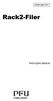 Instruções básicas P2WW-2603-01PT Prefácio Obrigado por adquirir o Rack2-Filer! O Rack2-Filer é uma aplicação de software que torna possível o gerenciamento e a visualização de dados de documentos no seu
Instruções básicas P2WW-2603-01PT Prefácio Obrigado por adquirir o Rack2-Filer! O Rack2-Filer é uma aplicação de software que torna possível o gerenciamento e a visualização de dados de documentos no seu
Scanner de imagem Instruções básicas
 P3PC-3002-04PT Scanner de imagem Instruções básicas Agradecemos a aquisição do Scanner de Imagem em Cores fi-6110 (referido aqui apenas como "scanner"). Este manual descreve os cuidados e as ações necessárias
P3PC-3002-04PT Scanner de imagem Instruções básicas Agradecemos a aquisição do Scanner de Imagem em Cores fi-6110 (referido aqui apenas como "scanner"). Este manual descreve os cuidados e as ações necessárias
FERRAMENTA ELETRÔNICA DE SERVIÇO CUMMINS INSITE
 Nº Grupo: 019/2011 22 Data: Referência: 01/11/2011 Aplicável a: Todos as séries de motores CUMMINS BRASIL LTDA BOLETIM DE SERVIÇOS / PEÇAS Endereçado a: Distribuidores e Filiais X OEM s Cliente/Usuário
Nº Grupo: 019/2011 22 Data: Referência: 01/11/2011 Aplicável a: Todos as séries de motores CUMMINS BRASIL LTDA BOLETIM DE SERVIÇOS / PEÇAS Endereçado a: Distribuidores e Filiais X OEM s Cliente/Usuário
h Computador h Bateria
 Obrigado por adquirir o computador IBM ThinkPad G40 Series. Compare os itens desta lista com os itens da caixa. Se algum item estiver faltando ou estiver danificado, entre em contato com seu revendedor.
Obrigado por adquirir o computador IBM ThinkPad G40 Series. Compare os itens desta lista com os itens da caixa. Se algum item estiver faltando ou estiver danificado, entre em contato com seu revendedor.
Verificando os componentes
 PPC-4542-01PT Agradecemos a aquisição do scanner de imagem em cores fi-65f. Este manual descreve os preparativos necessários para o uso deste produto. Siga os procedimentos aqui descritos. Certifique-se
PPC-4542-01PT Agradecemos a aquisição do scanner de imagem em cores fi-65f. Este manual descreve os preparativos necessários para o uso deste produto. Siga os procedimentos aqui descritos. Certifique-se
Instalando sua Multifuncional na sua rede pela primeira vez
 Instalando sua Multifuncional na sua rede pela primeira vez PIXMA MG7510 Sistema Operacional Windows 1 Instalando sua Multifuncional na sua rede pela primeira vez PIXMA MG7510 Sistema Operacional Windows
Instalando sua Multifuncional na sua rede pela primeira vez PIXMA MG7510 Sistema Operacional Windows 1 Instalando sua Multifuncional na sua rede pela primeira vez PIXMA MG7510 Sistema Operacional Windows
Instalando sua Impressora na sua rede pela primeira vez
 Avançar>> Instalando sua Impressora na sua rede pela primeira vez PIXMA ix6810 Sistema operacional Mac e Windows 1 > Instalando sua Impressora na sua rede pela primeira vez PIXMA ix6810
Avançar>> Instalando sua Impressora na sua rede pela primeira vez PIXMA ix6810 Sistema operacional Mac e Windows 1 > Instalando sua Impressora na sua rede pela primeira vez PIXMA ix6810
Número de Peça: 67P4576. h Bateria. h Computador
 Número de Peça: 67P4576 Obrigado por adquirir o computador IBM ThinkPad X Series. Compare os itens desta lista com os itens da caixa. Se algum item estiver faltando ou estiver danificado, entre em contato
Número de Peça: 67P4576 Obrigado por adquirir o computador IBM ThinkPad X Series. Compare os itens desta lista com os itens da caixa. Se algum item estiver faltando ou estiver danificado, entre em contato
MONITOR LCD. Versão 1.0. PN-L703A/PN-L603A/PN-70TA3/PN-60TA3/PN-ZL01/PN-ZL02 (Os modelos disponiveis variam de acordo com a regiao.
 MONITOR LCD Utilitário da caneta de toque MANUAL DE OPERAÇÃO Versão 1.0 Modelos aplicáveis (a partir de março de 2014) PN-L703A/PN-L603A/PN-70TA3/PN-60TA3/PN-ZL01/PN-ZL02 (Os modelos disponiveis variam
MONITOR LCD Utilitário da caneta de toque MANUAL DE OPERAÇÃO Versão 1.0 Modelos aplicáveis (a partir de março de 2014) PN-L703A/PN-L603A/PN-70TA3/PN-60TA3/PN-ZL01/PN-ZL02 (Os modelos disponiveis variam
Guia de Instalação Rápida TE100-MP1UN
 Guia de Instalação Rápida TE100-MP1UN V1 Índice Português 1 1. Antes de Iniciar 1 2. Como Instalar 2 3. Imprimindo 7 4. Enviando Fax 8 5. Scanner 9 Troubleshooting 10 Version 05.15.2010 1. Antes de Iniciar
Guia de Instalação Rápida TE100-MP1UN V1 Índice Português 1 1. Antes de Iniciar 1 2. Como Instalar 2 3. Imprimindo 7 4. Enviando Fax 8 5. Scanner 9 Troubleshooting 10 Version 05.15.2010 1. Antes de Iniciar
P3PC PTZ2. Guia de operações básicas (Mac OS)
 P3PC-4842-01PTZ2 Guia de operações básicas (Mac OS) Sumário Sobre este manual... 4 Informações de segurança...5 Manuais...6 Marcas registradas...8 Fabricante...9 Avisos utilizados neste manual... 10 Instruções
P3PC-4842-01PTZ2 Guia de operações básicas (Mac OS) Sumário Sobre este manual... 4 Informações de segurança...5 Manuais...6 Marcas registradas...8 Fabricante...9 Avisos utilizados neste manual... 10 Instruções
Instalando sua Impressora na sua rede pela primeira vez
 Instalando sua Impressora na sua rede pela primeira vez PIXMA ip110 Mac OS 1 Instalando sua Impressora na sua rede pela primeira vez PIXMA ip110 SO Mac Preparando para Conectar a Impressora na Rede 3 Requisitos
Instalando sua Impressora na sua rede pela primeira vez PIXMA ip110 Mac OS 1 Instalando sua Impressora na sua rede pela primeira vez PIXMA ip110 SO Mac Preparando para Conectar a Impressora na Rede 3 Requisitos
Guia de Instalação Rápida TU3-S
 Guia de Instalação Rápida TU3-S35 1.01 Índice Português 1 1. Antes de Iniciar 1 2. Instalação de Hardware 2 3. Acessando Dispositivos de Armazenamento no TU3-S35 5 Troubleshooting 6 Version 04.28.2010
Guia de Instalação Rápida TU3-S35 1.01 Índice Português 1 1. Antes de Iniciar 1 2. Instalação de Hardware 2 3. Acessando Dispositivos de Armazenamento no TU3-S35 5 Troubleshooting 6 Version 04.28.2010
Conteúdo da embalagem
 Marcas comerciais NETGEAR, o logotipo NETGEAR e Connect with Innovation são marcas registradas e/ou marcas comerciais registradas da NETGEAR, Inc. e/ou suas subsidiárias nos Estados Unidos e/ou em outros
Marcas comerciais NETGEAR, o logotipo NETGEAR e Connect with Innovation são marcas registradas e/ou marcas comerciais registradas da NETGEAR, Inc. e/ou suas subsidiárias nos Estados Unidos e/ou em outros
h Bateria h Computador
 Obrigado por adquirir o computador IBM ThinkPad R Series. Compare os itens desta lista com os itens da caixa. Se algum item estiver faltando ou estiver danificado, entre em contato com seu revendedor.
Obrigado por adquirir o computador IBM ThinkPad R Series. Compare os itens desta lista com os itens da caixa. Se algum item estiver faltando ou estiver danificado, entre em contato com seu revendedor.
P3PC PTZ2. Guia de operações avançadas (Mac OS)
 P3PC-4862-07PTZ2 Guia de operações avançadas (Mac OS) Sumário Sobre este manual... 4 Informações de segurança...5 Marcas registradas...6 Fabricante...7 Instruções sobre os comandos...8 Exemplos de tela
P3PC-4862-07PTZ2 Guia de operações avançadas (Mac OS) Sumário Sobre este manual... 4 Informações de segurança...5 Marcas registradas...6 Fabricante...7 Instruções sobre os comandos...8 Exemplos de tela
Guia de instalação CF 6031
 Guia de instalação CF 6031 CF 6031 Software de configuração para conexão de dados Windows XP, Windows Vista, Windows Seven, Windows 8 e Windows 10 Este tutorial serve de instrução para configuração do
Guia de instalação CF 6031 CF 6031 Software de configuração para conexão de dados Windows XP, Windows Vista, Windows Seven, Windows 8 e Windows 10 Este tutorial serve de instrução para configuração do
Macintosh. Atualizar o firmware para unidades de comunicações UT-1. Prepare-se
 Atualizar o firmware para unidades de comunicações UT-1 Macintosh Obrigado por ter escolhido um produto Nikon. Este guia descreve como atualizar o firmware para unidades de comunicações UT-1. Se você não
Atualizar o firmware para unidades de comunicações UT-1 Macintosh Obrigado por ter escolhido um produto Nikon. Este guia descreve como atualizar o firmware para unidades de comunicações UT-1. Se você não
Obrigado por adquirir o Mobile Broadband modem USB. Com o seu minimodem USB, você tem acesso à rede sem fio em alta velocidade.
 Guia Rápido Obrigado por adquirir o Mobile Broadband modem USB. Com o seu minimodem USB, você tem acesso à rede sem fio em alta velocidade. Observação: Este manual fornece os atributos físicos do minimodem
Guia Rápido Obrigado por adquirir o Mobile Broadband modem USB. Com o seu minimodem USB, você tem acesso à rede sem fio em alta velocidade. Observação: Este manual fornece os atributos físicos do minimodem
Instalando sua Impressora na sua rede pela primeira vez
 Avançar>> Instalando sua Impressora na sua rede pela primeira vez PIXMA PRO-100 Sistema operacional Mac e Windows 1 Instalando sua Impressora na sua rede pela primeira vez PIXMA PRO-100 Sistema operacional
Avançar>> Instalando sua Impressora na sua rede pela primeira vez PIXMA PRO-100 Sistema operacional Mac e Windows 1 Instalando sua Impressora na sua rede pela primeira vez PIXMA PRO-100 Sistema operacional
Instalando sua Impressora na sua rede pela primeira vez. MAXIFY ib4010 Mac OS
 Instalando sua Impressora na sua rede pela primeira vez MAXIFY ib4010 Mac OS 1 Preparando para Conectar na Rede Requisitos da Rede Antes de conectar sua multifuncional à rede, verifique se a configuração
Instalando sua Impressora na sua rede pela primeira vez MAXIFY ib4010 Mac OS 1 Preparando para Conectar na Rede Requisitos da Rede Antes de conectar sua multifuncional à rede, verifique se a configuração
Manual do usuário Receptor de TV Digital com pendrive USB
 Manual do usuário Receptor de TV Digital com pendrive USB 1 Índice 1. Conteúdo da Embalagem 3 2. Principais Características 3 2.1. Requisitos do Sistema 3 3. Procedimento de Instalação 3 3.1. Instalação
Manual do usuário Receptor de TV Digital com pendrive USB 1 Índice 1. Conteúdo da Embalagem 3 2. Principais Características 3 2.1. Requisitos do Sistema 3 3. Procedimento de Instalação 3 3.1. Instalação
Atualizações de Software Guia do Usuário
 Atualizações de Software Guia do Usuário Copyright 2009 Hewlett-Packard Development Company, L.P. Windows é uma marca registrada da Microsoft Corporation nos Estados Unidos. As informações contidas neste
Atualizações de Software Guia do Usuário Copyright 2009 Hewlett-Packard Development Company, L.P. Windows é uma marca registrada da Microsoft Corporation nos Estados Unidos. As informações contidas neste
Referência Rápida do B660
 Referência Rápida do B660 Observação: Todas as imagens deste manual são apenas para sua referência. Para detalhes sobre o modelo que você escolheu, contate seu provedor de serviço. Verifique as informações
Referência Rápida do B660 Observação: Todas as imagens deste manual são apenas para sua referência. Para detalhes sobre o modelo que você escolheu, contate seu provedor de serviço. Verifique as informações
Guia Rápido. Receptor TV Digital
 Guia Rápido Receptor TV Digital Receptor TV Digital Sumário Sumário...2 1. Conteúdo da Embalagem...3 2. Principais Características...3 2.1 Requisitos do Sistema...3 3. Procedimento de Instalação...4 3.1
Guia Rápido Receptor TV Digital Receptor TV Digital Sumário Sumário...2 1. Conteúdo da Embalagem...3 2. Principais Características...3 2.1 Requisitos do Sistema...3 3. Procedimento de Instalação...4 3.1
Scanner modelo: ScanSnap S1300i
 Scanner modelo: ScanSnap S1300i Scanner ScanSnap Duplex Colorido A4 AAD Especificações Funcionais Velocidade de digitalização melhorada (12 páginas por minuto) Sincronize facilmente com dispositivos ipad/iphone
Scanner modelo: ScanSnap S1300i Scanner ScanSnap Duplex Colorido A4 AAD Especificações Funcionais Velocidade de digitalização melhorada (12 páginas por minuto) Sincronize facilmente com dispositivos ipad/iphone
Emparelhamento Bluetooth. Guia do Usuário
 Emparelhamento Bluetooth Guia do Usuário Copyright 2012, 2016 HP Development Company, L.P. Microsoft, Windows e Windows Vista são marcas registradas da Microsoft Corporation nos EUA. A marca comercial
Emparelhamento Bluetooth Guia do Usuário Copyright 2012, 2016 HP Development Company, L.P. Microsoft, Windows e Windows Vista são marcas registradas da Microsoft Corporation nos EUA. A marca comercial
Descubra o Chromebook. Configure o seu Chromebook. Trabalhe com seu Chromebook
 01 02 03 04 Descubra o Chromebook Perguntas frequentes Configure o seu Chromebook Primeiro uso Personalize o seu Chromebook Instalação de aplicativos Trabalhe com seu Chromebook Utilização de funções 01
01 02 03 04 Descubra o Chromebook Perguntas frequentes Configure o seu Chromebook Primeiro uso Personalize o seu Chromebook Instalação de aplicativos Trabalhe com seu Chromebook Utilização de funções 01
Atualizações de Software Guia do Usuário
 Atualizações de Software Guia do Usuário Copyright 2009 Hewlett-Packard Development Company, L.P. Windows é uma marca registrada da Microsoft Corporation nos Estados Unidos. As informações contidas neste
Atualizações de Software Guia do Usuário Copyright 2009 Hewlett-Packard Development Company, L.P. Windows é uma marca registrada da Microsoft Corporation nos Estados Unidos. As informações contidas neste
Instalando sua Multifuncional na sua rede pela primeira vez
 Instalando sua Multifuncional na sua rede pela primeira vez PIXMA MX531 Sistema Operacional Windows 1 Preparando para Conectar a Multifuncional na Rede Requisitos da Rede Antes de conectar sua multifuncional
Instalando sua Multifuncional na sua rede pela primeira vez PIXMA MX531 Sistema Operacional Windows 1 Preparando para Conectar a Multifuncional na Rede Requisitos da Rede Antes de conectar sua multifuncional
Guia do Usuario CONTEÚDO
 CONTEÚDO Direitos autorais 2014 Samsung Electronics Co., Ltd. Todos os direitos reservados. Este manual destina-se somente a fins informativos. Todas as informações incluídas neste documento estão sujeitas
CONTEÚDO Direitos autorais 2014 Samsung Electronics Co., Ltd. Todos os direitos reservados. Este manual destina-se somente a fins informativos. Todas as informações incluídas neste documento estão sujeitas
Número de Peça: 92P1921
 Número de Peça: 92P1921 Obrigado por adquirir o computador IBM ThinkPad X Series. Compare os itens desta lista com os itens da caixa. Se algum item estiver faltando ou estiver danificado, entre em contato
Número de Peça: 92P1921 Obrigado por adquirir o computador IBM ThinkPad X Series. Compare os itens desta lista com os itens da caixa. Se algum item estiver faltando ou estiver danificado, entre em contato
AVISO: Não descarte este produto em lixo doméstico. Entregue-o a um ponto de coleta para reciclagem de aparelhos eletrônicos.
 Garantia & Support Este produto é fornecido com garantia de um ano para problemas encontrados durante o uso normal. O mal uso ou Easi-Scope a abertura da unidade invalidará esta garantia. Tudo, exceto
Garantia & Support Este produto é fornecido com garantia de um ano para problemas encontrados durante o uso normal. O mal uso ou Easi-Scope a abertura da unidade invalidará esta garantia. Tudo, exceto
Guia de iniciação rápida
 Guia de iniciação rápida Conteúdo da caixa 1. 2. 3. 4. 5. 6. 7. 8. 9. 10. 11. 1. Base IP Gigaset C530. 2. Um adaptador de alimentação para ligar o suporte da base à fonte de alimentação. 3. Um cabo de
Guia de iniciação rápida Conteúdo da caixa 1. 2. 3. 4. 5. 6. 7. 8. 9. 10. 11. 1. Base IP Gigaset C530. 2. Um adaptador de alimentação para ligar o suporte da base à fonte de alimentação. 3. Um cabo de
Guia de instalação CF 6031
 Guia de instalação CF 6031 CF 6031 Software de configuração para conexão de dados Windows XP, Windows Vista, Windows Seven, Windows 8 e Windows 10 Este tutorial serve de instrução para configuração do
Guia de instalação CF 6031 CF 6031 Software de configuração para conexão de dados Windows XP, Windows Vista, Windows Seven, Windows 8 e Windows 10 Este tutorial serve de instrução para configuração do
Fiery Remote Scan. Conectando ao Fiery servers. Conecte-se a um Fiery server no primeiro uso
 Fiery Remote Scan O Fiery Remote Scan permite gerenciar digitalizações no Fiery server e na impressora por meio de um computador remoto. Você pode usar o Fiery Remote Scan para: Iniciar digitalizações
Fiery Remote Scan O Fiery Remote Scan permite gerenciar digitalizações no Fiery server e na impressora por meio de um computador remoto. Você pode usar o Fiery Remote Scan para: Iniciar digitalizações
Guia de Instalação Rápida
 Guia de Instalação Rápida TL-WN320G 54 Mbps Adaptador sem fio USB 2.4 GHz 802.11g/b O Guia Rápido de Instalação o ajudará no procedimento de instalação para Windows 98/ME/2000/XP, incluindo instalação
Guia de Instalação Rápida TL-WN320G 54 Mbps Adaptador sem fio USB 2.4 GHz 802.11g/b O Guia Rápido de Instalação o ajudará no procedimento de instalação para Windows 98/ME/2000/XP, incluindo instalação
Instalando a sua multifuncional em outros computadores na sua rede. MAXIFY MB5310 Mac OS
 Instalando a sua multifuncional em outros computadores na sua rede MAXIFY MB5310 Mac OS 1 Preparando para Conectar na Rede Requisitos da Rede Antes de conectar sua multifuncional à rede, verifique se a
Instalando a sua multifuncional em outros computadores na sua rede MAXIFY MB5310 Mac OS 1 Preparando para Conectar na Rede Requisitos da Rede Antes de conectar sua multifuncional à rede, verifique se a
Copyright 2016 HP Development Company, L.P.
 Guia do Usuário Copyright 2016 HP Development Company, L.P. AMD é uma marca comercial registrada da Advanced Micro Devices, Inc. 2012 Google Inc. Todos os direitos reservados. Google é uma marca comercial
Guia do Usuário Copyright 2016 HP Development Company, L.P. AMD é uma marca comercial registrada da Advanced Micro Devices, Inc. 2012 Google Inc. Todos os direitos reservados. Google é uma marca comercial
Adendo do Manual de Operações Máquina de cortar Product Code (Código do Produto): 891-Z01
 Cover1-4 Adendo do Manual de Operações Máquina de cortar Product Code (Código do Produto): 891-Z01 Visite o nosso site da web http://support.brother.com para obter informações sobre o suporte ao produto
Cover1-4 Adendo do Manual de Operações Máquina de cortar Product Code (Código do Produto): 891-Z01 Visite o nosso site da web http://support.brother.com para obter informações sobre o suporte ao produto
SMART Response PE/XE
 SMART Response PE/XE Guia prático Informações de segurança e conformidade...2 Conformidade...2 Sobre o SMART Response...3 Qual é o conteúdo da caixa?...3 Instalando as pilhas do dispositivo...4 Considerações
SMART Response PE/XE Guia prático Informações de segurança e conformidade...2 Conformidade...2 Sobre o SMART Response...3 Qual é o conteúdo da caixa?...3 Instalando as pilhas do dispositivo...4 Considerações
1. Visão Geral Instalar o software Digitalizando...7
 1 1. Visão Geral...3 2. Instalar o software... 5 3. Digitalizando...7 Elaborado por: Departamento: Data: Carlos Alberto Oliveira DST Suporte Técnico 17/03/2014 1 Uso restrito /CLIENTE 2 Objetivo: Descrever
1 1. Visão Geral...3 2. Instalar o software... 5 3. Digitalizando...7 Elaborado por: Departamento: Data: Carlos Alberto Oliveira DST Suporte Técnico 17/03/2014 1 Uso restrito /CLIENTE 2 Objetivo: Descrever
DL ELETRÔNICOS SOFTWARE DLSYNC
 DADOS: Software: DLSYNC versão 1.0 Código do Guia/Manual: N/A Data de preenchimento: 26/12/2018 Elaboração: Rafael Cássio de Souza Bernardes Revisão: Valter Luiz Rodrigues Aprovação: Rodrigo Barbosa Neto
DADOS: Software: DLSYNC versão 1.0 Código do Guia/Manual: N/A Data de preenchimento: 26/12/2018 Elaboração: Rafael Cássio de Souza Bernardes Revisão: Valter Luiz Rodrigues Aprovação: Rodrigo Barbosa Neto
